Gemini dalam mode Agen Android Studio dirancang untuk menangani tugas pengembangan multi-tahap yang kompleks yang melampaui apa yang dapat Anda alami hanya dengan melakukan chat dengan Gemini. Anda dapat menjelaskan sasaran tingkat tinggi, dan agen akan membuat serta menjalankan rencana, memanggil alat yang diperlukan, membuat perubahan di beberapa file, dan memperbaiki bug secara iteratif. Alur kerja yang didukung agen ini memungkinkan Anda mengatasi tantangan rumit, sehingga mempercepat proses pengembangan.
Persyaratan sistem
Mode agen tersedia mulai dari Android Studio Narwhal Feature Drop Canary 4. Download versi pratinjau terbaru Android Studio.
Memulai
Untuk memulai dalam mode Agen di Android Studio, ikuti langkah-langkah berikut:
- Klik Gemini
 di sidebar. Login dan lakukan aktivasi jika perlu.
di sidebar. Login dan lakukan aktivasi jika perlu. - Pilih tab Agen.
- Jelaskan tugas yang ingin Anda minta agen lakukan.
Saat agen melakukan langkah-langkah untuk menyelesaikan tugas, Anda akan memiliki opsi untuk meninjau dan menyetujui perubahan apa pun.
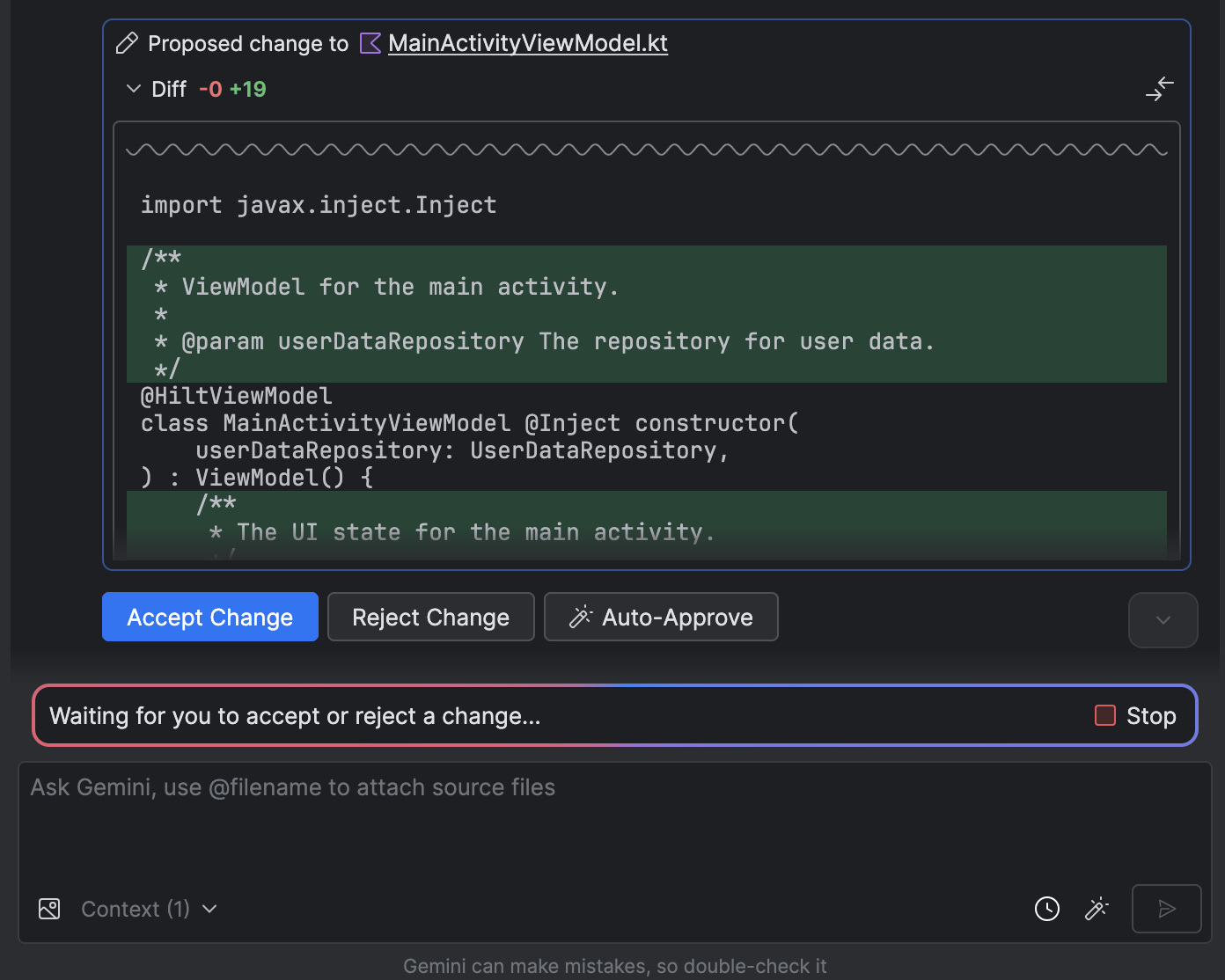
Opsional: Untuk menyetujui perubahan secara otomatis, pilih Opsi agen
 > Setujui perubahan secara otomatis.
> Setujui perubahan secara otomatis.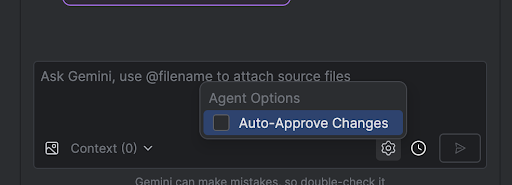
Kasus penggunaan
Berikut adalah beberapa contoh kasus penggunaan yang dapat dibantu oleh agen:
Perbaiki error build. Saat Anda meminta agen untuk memperbaiki error build menggunakan perintah seperti "Perbaiki error build di project saya", agen akan menerapkan perbaikan yang direkomendasikan, mem-build project untuk memverifikasi solusi, dan melakukan iterasi hingga masalah teratasi.

Mode agen dapat menambahkan atau memperbarui elemen UI dengan sendirinya. Misalnya, minta agen untuk "Membuat mode gelap sebagai default di preferensi pengguna" dan agen akan menelusuri file yang relevan dan menyarankan perubahan untuk menyelesaikan tugas. Anda dapat langsung melihat pratinjau update UI di jendela alat Running devices.
Sebaiknya miliki data tiruan saat membuat prototipe dan menguji aplikasi Anda. Sebagai gantinya, Anda dapat memberikan tugas tersebut kepada agen, bukan membuat data palsu secara manual. Di sini, kami telah meminta agen untuk "Menambahkan dua sesi lagi ke data palsu". Fungsi ini akan menemukan file yang relevan dan menambahkan dua peristiwa lagi ke daftar
mockSessions.
Beberapa perintah lain yang dapat dicoba:
- "Tulis pengujian unit untuk <class> di <module>."
- "Buat dokumentasi untuk file yang saat ini terbuka".
- "Ubah judul aplikasi dari <nama saat ini> menjadi <nama baru>."
- "Penyelesaian pengecualian pointer null".
- "Faktorkan ulang kode saya dengan memindahkan composable <composable name> ke file baru. Pastikan semua impor diperbarui."
- "Tambahkan tombol baru ke layar utama aplikasi yang disebut 'Ikuti' yang mengarahkan Anda ke daftar topik."
- "Dalam composable <nama composable>, kurangi padding pengubah <nama pengubah>."
- "Buat tombol berbagi untuk membagikan ke media sosial".
Menambahkan kunci Gemini API
Mode Agen default di Android Studio memiliki kuota harian tanpa biaya dengan periode konteks terbatas. Untuk memperluas jendela konteks, Anda dapat menambahkan kunci Gemini API Anda sendiri untuk memanfaatkan hingga 1 juta token dengan Gemini 2.5 Pro.
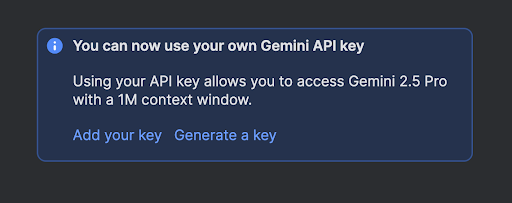
Jendela konteks yang lebih besar memungkinkan Anda mengirim lebih banyak petunjuk, kode, dan lampiran ke Gemini, sehingga menghasilkan respons yang lebih berkualitas. Hal ini sangat berguna saat bekerja dengan agen karena konteks yang lebih besar memberi Gemini 2.5 Pro kemampuan untuk bernalar tentang tugas yang kompleks atau berjalan lama.
Untuk mendapatkan kunci API:
- Login ke Google AI Studio dan dapatkan kunci dengan mengklik tombol Dapatkan kunci API.
- Di Android Studio, buka File (Android Studio di macOS) > Settings > Tools > Gemini untuk memasukkan kunci API Gemini Anda.
- Luncurkan kembali Gemini di Android Studio dan dapatkan respons yang lebih baik dari mode Agen.
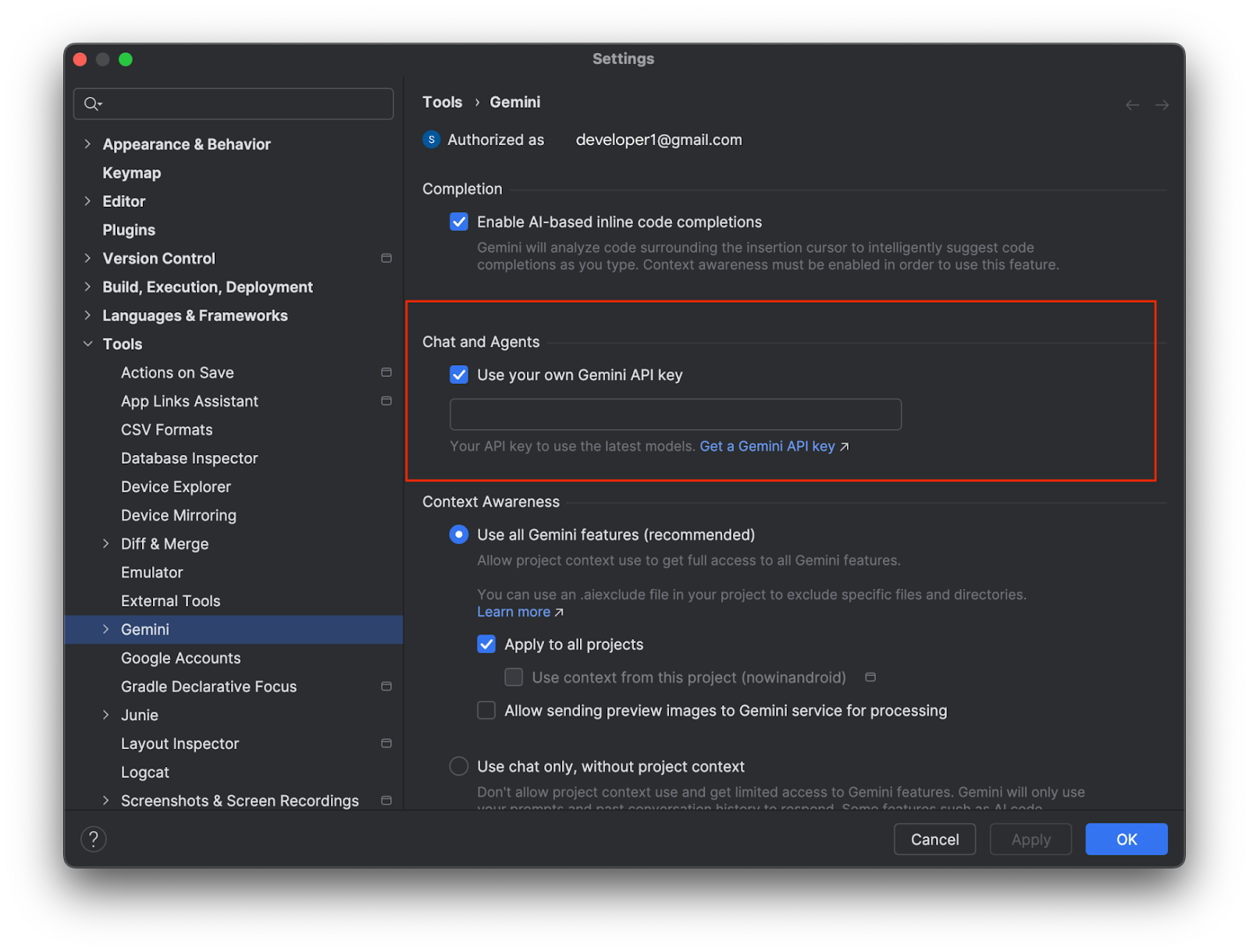
Pastikan untuk mengamankan kunci Gemini API Anda karena biaya tambahan berlaku untuk penggunaan Gemini API yang terkait dengan kunci API pribadi. Anda dapat memantau penggunaan kunci Gemini API di AI Studio melalui Get API Key > Usage & Billing.
Menambahkan server MCP
Gemini di agen Android Studio dapat berinteraksi dengan alat eksternal menggunakan Model Context Protocol (MCP). Fitur ini menyediakan cara standar bagi mode Agen untuk menggunakan alat serta memperluas pengetahuan dan kemampuan dengan lingkungan eksternal.
Ada banyak alat yang dapat Anda hubungkan ke Host MCP di Android Studio. Misalnya, Anda dapat berintegrasi dengan Server MCP GitHub untuk membuat permintaan pull langsung dari Android Studio. Untuk ide lainnya, lihat server contoh MCP.
Untuk menambahkan server MCP, buat file mcp.json dan tempatkan di
direktori konfigurasi Studio. File
mcp.json harus mengikuti format ini:
{
"mcpServers": {
"memory": {
"command": "npx",
"args": [
"-y",
"@modelcontextprotocol/server-memory"
]
},
"sequential-thinking": {
"command": "npx",
"args": [
"-y",
"@modelcontextprotocol/server-sequential-thinking"
]
},
"github": {
"command": "docker",
"args": [
"run",
"-i",
"--rm",
"-e",
"GITHUB_PERSONAL_ACCESS_TOKEN",
"ghcr.io/github/github-mcp-server"
],
"env": {
"GITHUB_PERSONAL_ACCESS_TOKEN": "<YOUR_TOKEN>"
}
}
}
}
Lihat dokumentasi untuk server MCP yang Anda integrasikan untuk mengetahui
command dan args yang tepat yang harus Anda cantumkan dalam file ini. Anda mungkin juga
perlu menginstal alat seperti Node.js atau Docker, bergantung pada persyaratan
software server MCP.
Batasan
Ada beberapa batasan penting untuk integrasi MCP Android Studio:
- Server MCP harus mengimplementasikan transpor stdio.
- Dukungan untuk transpor HTTP Streaming, serta resource MCP dan template prompt, belum didukung.
Cara kerja agen
Dalam mode Agen, perintah Anda dikirim ke Gemini API dengan daftar alat yang tersedia. Anda dapat menganggap alat sebagai keterampilan: alat mencakup kemampuan untuk menelusuri file, membaca file, menelusuri teks dalam file, menggunakan server MCP yang telah Anda konfigurasi, dan banyak lagi.
Saat Anda memberi agen tugas, agen akan membuat rencana dan mencari tahu alat mana yang diperlukan. Beberapa alat ini mungkin mengharuskan Anda memberikan izin sebelum agen dapat menggunakannya. Setelah Anda memberikan izin, agen akan menggunakan alat tersebut untuk melakukan tindakan yang diperlukan dan mengirimkan hasilnya kembali ke Gemini API. Gemini memproses hasil tindakan dan menghasilkan respons lain. Siklus tindakan dan evaluasi ini akan berlanjut hingga tugas selesai.

